
- •AutoCad: доступно кожному
- •1. Вступ
- •1.1 AutoCad – система автоматизованого проектування
- •1.2 Векторна і растрова графіка
- •1.3 Інтерфейс користувача AutoCad
- •2. Методи точного креслення
- •2.1 Системи координат
- •2.2 Об’єктні прив’язки
- •Об’єктні прив’язки
- •2.3 Полярне відстеження
- •2.4 Відстеження об’єктних прив’язок
- •2.5 Методи крок, сітка, орто
- •3. Шари і робота з ними
- •4. Палітра властивостей об’єктів
- •5. Основні типи графічних об’єктів AutoCad
- •5.1 Точка
- •5.2.2 Пряма і промінь
- •5.2.4 Мультилінія
- •5.2.5 Багатокутник
- •5.2.6 Прямокутник
- •5.3 Криволінійні об’єкти
- •5.3.1 Сплайн
- •5.3.2 Коло
- •5.3.3 Дуга
- •5.4 Текст
- •5.4.1 Однорядковий
- •5.4.2 Багаторядковий
- •6. Виділення об’єктів в AutoCad
- •7. Основні операції редагування об’єктів
- •7.1 Видалення, копіювання, вставка об’єктів
- •7.2 Розмноження об'єктів масивом
- •7.3 Перенесення об’єктів
- •7.4 Поворот об’єктів
- •7.5 Масштабування об’єктів
- •7.6 Дзеркальне відображення об’єктів
- •7.7 Створення подібних об'єктів
- •7.8 Команда фаска
- •7.9 Команда спряження
- •8. Команди оформлення креслень
- •8.1 Штрихування
- •8.2 Встановлення розмірів і управління розмірними стилями
- •9. Більш складні об'єкти AutoCad
- •9.1 Таблиці
- •9.2 Блоки
- •10. Керування переглядом креслення
- •10.1 Зумування
- •10.2 Панорамування
- •11. Підготовка і випуск креслень
- •11.1 Простір моделі і листа
- •11.2 Видові екрани
- •11.3 Виведення на друк
- •12. Файли обміну кресленнями
- •12.1 Формат файлу обміну кресленнями dxf
- •Загальна структура файлу
- •12.2 Приклад формування файлу dxf в Turbo Pascal
2. Методи точного креслення
2.1 Системи координат
Для забезпечення точного положення графічних об’єктів один відносно одного існують такі специфічні функції як прив’язка і відстеження. Розглянемо їх трохи пізніше.
В двовимірному просторі точка позначається у площині XY, яка називається площиною побудов. Введення координат може здійснюватися двома способами:
безпосередньо з клавіатури шляхом вказівки чисельних значень;
з використанням графічного маркера (курсору), який переміщується по екрану за допомогою миші, з подальшим натисканням її лівої кнопки.
Значення координат, незалежно від способу введення, завжди пов’язані з деякою системою координат. За замовчуванням в AutoCAD використовується так звана світова система координат (ССК), у якій вісь OX направлена зліва направо, вісь OY – знизу вверх, вісь OZ – перпендикулярно екрану, назовні. Як правило, для виконання конкретного проекту зручніше визначити користувацьку систему координат (КСК), яку можна зміщувати відносно світової і повертати під будь-яким кутом.
Введення координат з клавіатури можливе у вигляді абсолютних і відносних координат. Координати бувають декартові (прямокутні) або полярні. Частіше використовуються декартова система координат, у якій вказується відстань від точки до початку координат по кожній вісі з урахуванням напрямку (+ або –). У полярній системі вказується відстань, на якій знаходиться точка від початку координат, а також величина кута, що утворюється полярною віссю (вісь OX) і уявно отриманим відрізком (у градусах проти годинникової стрілки).
Абсолютні декартові координати передбачають введення точки у форматі (X,Y). Ціла і дробова частини числа при цьому розділяються крапкою, а самі числа – комою, наприклад: 5.21,–3.6. Відносні координати задають зміщення від останньої введеної точки і відрізняються наявністю знака @ перед парою координат, наприклад: @–5,10.
2.2 Об’єктні прив’язки
Об’єктна прив’язка – найбільш швидкий спосіб точно вказати точку на об’єкті, не обов’язково знаючи її координати, а також побудувати допоміжні лінії. Наприклад, об’єктна прив’язка дозволяє побудувати відрізок від центра окружності, від середини сегмента полілінії, від реального або видимого перетину об’єктів. Об’єктну прив’язку можна задати в будь-який момент, коли AutoCAD очікує введення координат точки. Розглянемо деякі види об’єктних прив’язок (табл.1).
Об’єктні прив’язки
Табл.1
Назва |
Опис |
Ілюстрація |
Зсув |
Встановлення тимчасової базової точки для побудови наступних точок. Використовується в сполученні з іншими режимами об’єктної прив’язки і відносних координат, оскільки досить часто потрібно визначити точку, у якої відомі координати щодо деякої точки вже намальованого об’єкта. |
|
Кінцева точка |
Прив’язка до найближчих кінцевих точок об’єктів (відрізків, дуг, поліліній і т.п.) |
|
Середня точка |
Прив’язка до середніх точок об’єктів (відрізків, дуг і т.п.)/І Т.І./ |
|
Перетинання |
Прив’язка до точок перетинань будь-яких об’єктів |
|
Передбачуване перетинання |
Прив’язка до точки видимого на екрані передбачуваного перетинання |
|
Продовження об’єкту |
Прив’язка до уявного продовження лінії |
|
Точка центру |
Прив’язка до центра дуги, окружності або еліпса |
|
Квадрант |
Прив’язка до найближчого квадранта (точці, розташованої під кутом 0, 90, 180 або 270° від центра дуги, кола або еліпса) |
|
Дотична |
Прив’язка до точки на дузі, колі, еліпсі або плоскому сплайні, що належить дотичній до іншого об’єкту |
|
Нормаль |
Прив’язка до точки об’єкта, що лежить на нормалі до іншого об’єкта або до його уявного продовження |
|
Паралель |
Прив’язка об’єктів до паралелей |
|
Вузол |
Прив’язка до геометричного об’єкта «точка» |
|
Приклад 1. Накреслити два вкладених один в один прямокутника, про які відомо:
координати лівого нижнього і правого верхнього кутів зовнішнього становлять відповідно (0, 0) і (200, 150)
координати лівого нижнього і правого верхнього кутів внутрішнього знаходяться на відстані 50 і 20 по відповідним осям від кутів зовнішнього.
Послідовність дій для виконання:
вибрати команду Накреслити прямокутник для зовнішнього прямокутника
у відповідності з запитом у командному рядку визначити координати першого кута 0, 0 і другого кута 200, 150
вибрати команду Накреслити прямокутник для внутрішнього прямокутника
у якості координат першого кута із панелі об’єктної прив’язки вибрати (зсув), а потім (кінцева точка) і клацнути лівою кнопкою миші в околі лівої нижньої точки зовнішнього прямокутника
задати відносні координати зміщення по осям @50, 20 (вправо і вгору)
аналогічно визначити координати другого кута внутрішнього прямокутника, тільки для нього зміщення по осям складає @–50, –20 (вліво і вниз від правого верхнього кута зовнішнього)
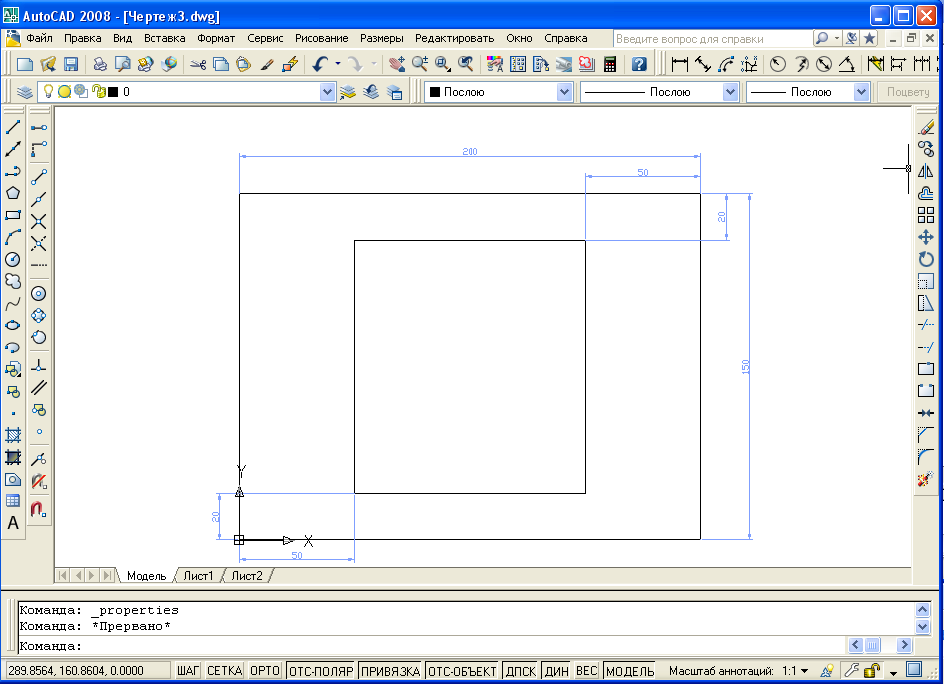
Рис.10 Приклад використання об’єктної прив’язки
В результаті виконаних дій креслення буде виглядати приблизно так, як на рис.10 (розмірів не буде, вони показані для наочності)
Приклад 2. Накреслити два кола зі спільним центром, що має координати (0, 0), і відповідними радіусами 200 і 100.
Послідовність дій для виконання:
вибрати команду Накреслити коло для зовнішнього кола
у відповідності з запитом у командному рядку визначити координати центра кола 0, 0 і радіус 200
вибрати команду Накреслити коло для внутрішнього кола
у якості координат центра кола із панелі об’єктної прив’язки вибрати (точка центру) і клацнути лівою кнопкою миші в околі центру зовнішнього кола
задати радіус внутрішнього кола 100.
